Cómo cambiar el tema y el color de OWA 2010
Hace unas semanas nuestro servidor de correo electrónico corporativo enel trabajo se actualizó a Exchange 2010. Una de mis cosas favoritas sobre la actualización es una nueva aplicación web de Outlook o un cliente OWA. En groovyPosts posteriores, revisaré mis nuevas funciones favoritas en OWA 2010; sin embargo, hoy revisaré los pasos para cambiar el aspecto del cliente aplicando uno de los nuevos temas predeterminados que se incluyen con Exchange 2010.

Primero, inicie sesión en OWA y haga clic en la pestaña Opciones en la parte superior derecha del cliente web.
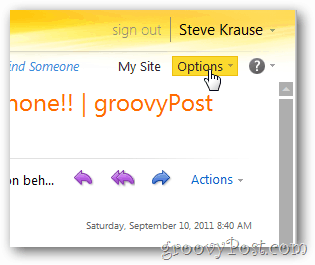
Haga clic en un ícono de Tema para cambiar su apariencia de OWA.
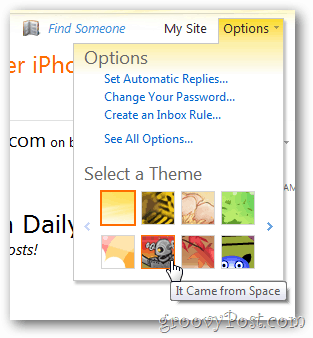
Si su administrador de Exchange habilitó todos los temas predeterminados (o instaló nuevos temas personalizados) use las flechas para desplazarse por toda la lista.
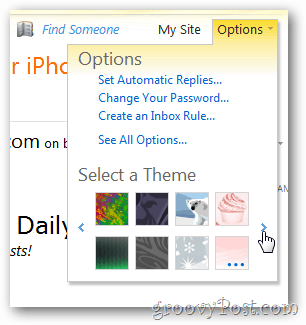
Si hace clic en un tema, se aplicará a todas las pantallas en el cliente OWA.
antes de
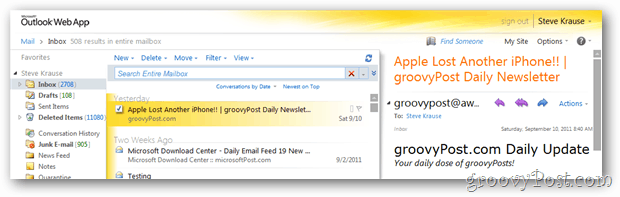
Después
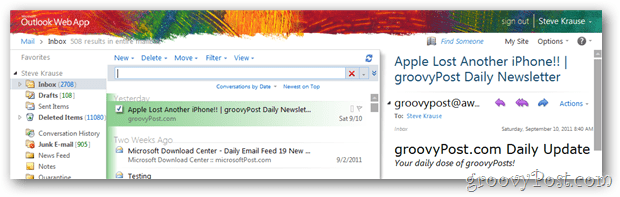
Es sorprendente cómo cambiar incluso cosas simples como el color puede hacer una gran diferencia cuando se trata del trabajo. ¿Tienes una propina OWA? Envíenme un correo electrónico a tips@groovypost.com.










Deja un comentario